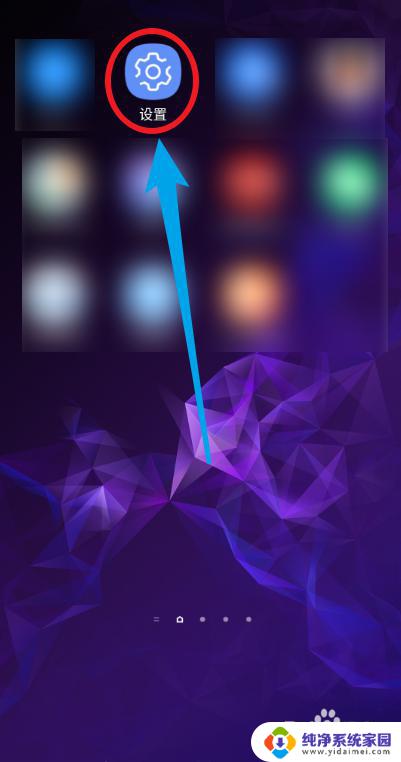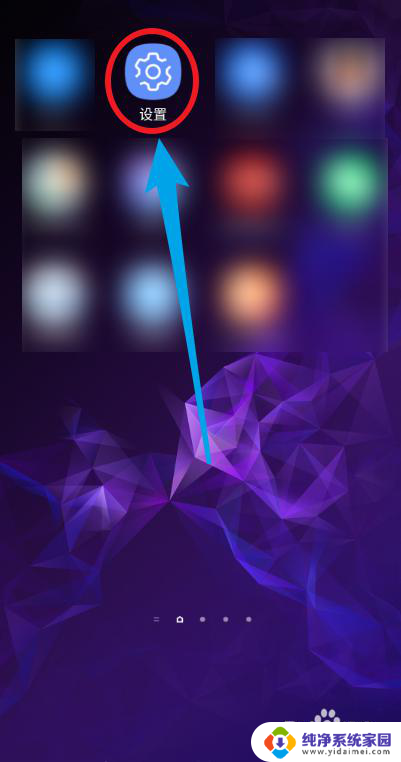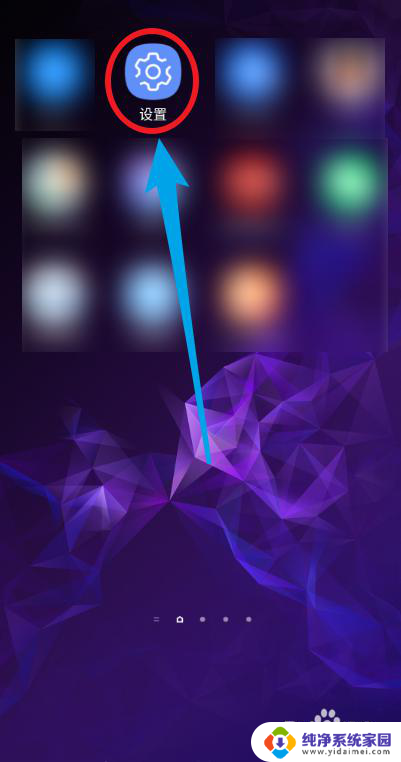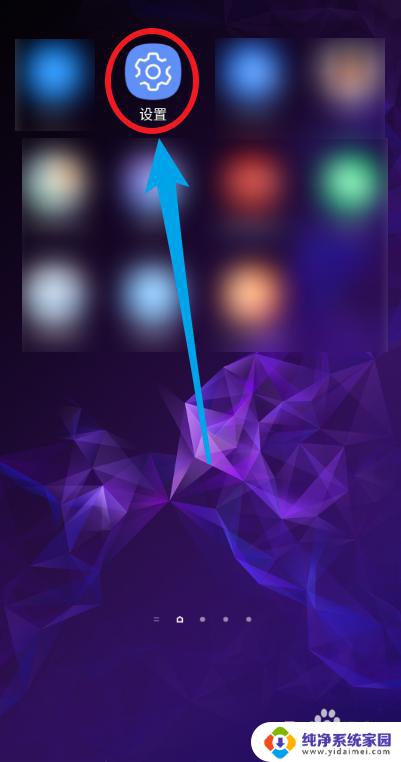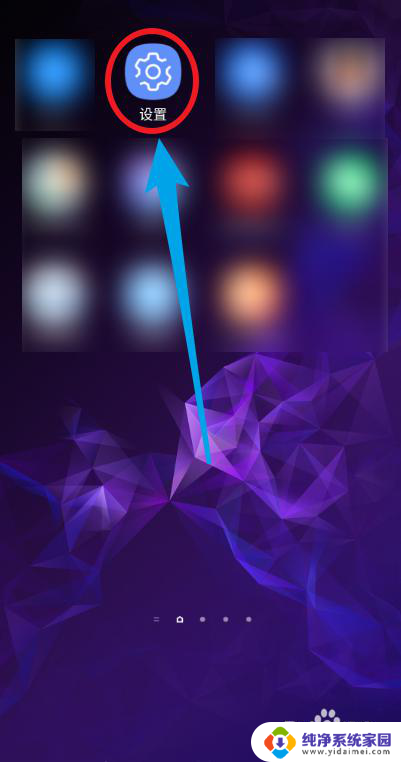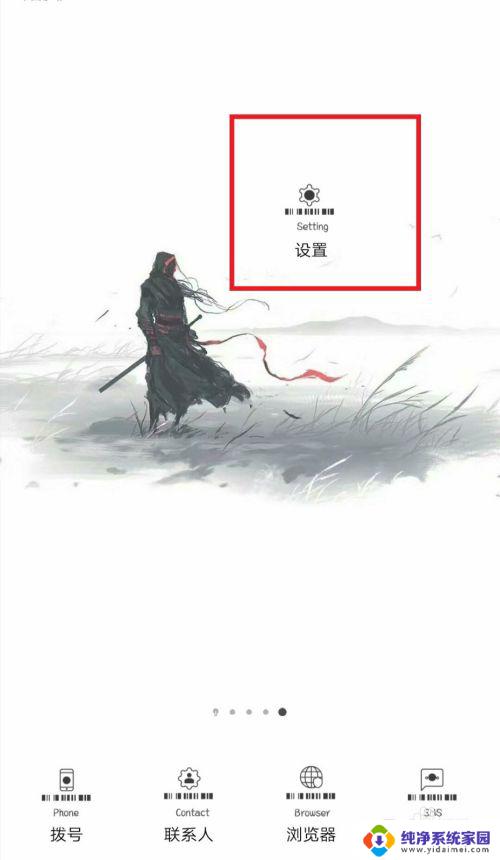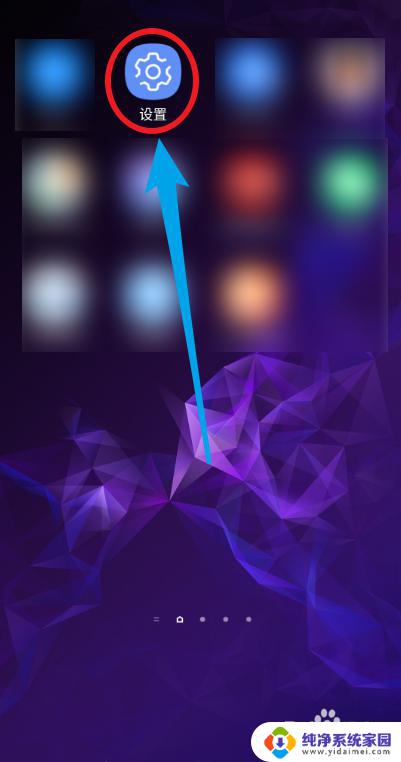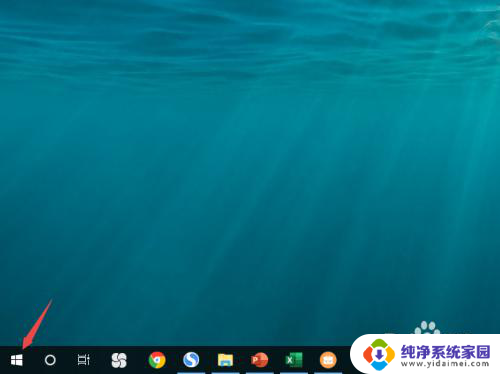手机wifi如何连接到电脑上用 手机如何将已连接的WiFi共享给电脑
更新时间:2024-01-22 11:35:33作者:jiang
在现代社会中手机已经成为人们日常生活中必不可少的工具之一,除了提供通讯功能外,手机还可以连接互联网,通过WiFi连接,我们可以随时随地享受网络的便利。有时候我们可能会遇到需要将手机的WiFi共享给电脑使用的情况,这样可以方便我们在电脑上进行各种操作。手机如何连接到电脑上并将已连接的WiFi共享给电脑呢?接下来我们将详细探讨这个问题。
具体方法:
1.打开手机,找到主页的【设置】图标
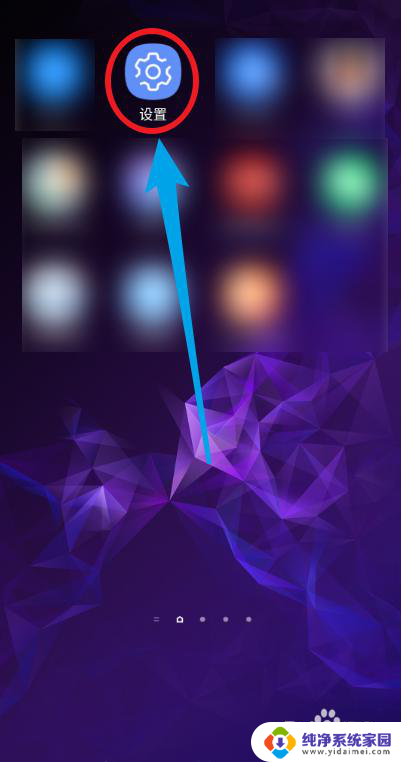
2.点击【连接】选项,包括wifi等
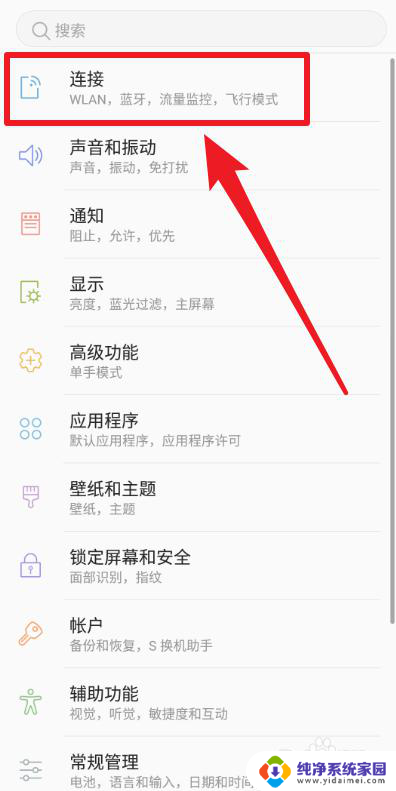
3.选择【移动热点和网络共享】选项
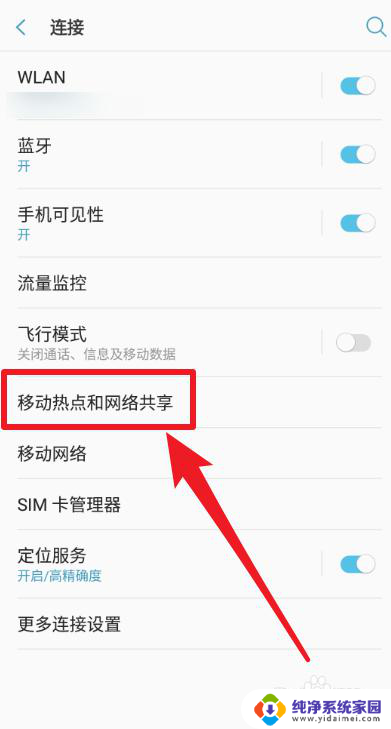
4.选择【USB网络共享】选项
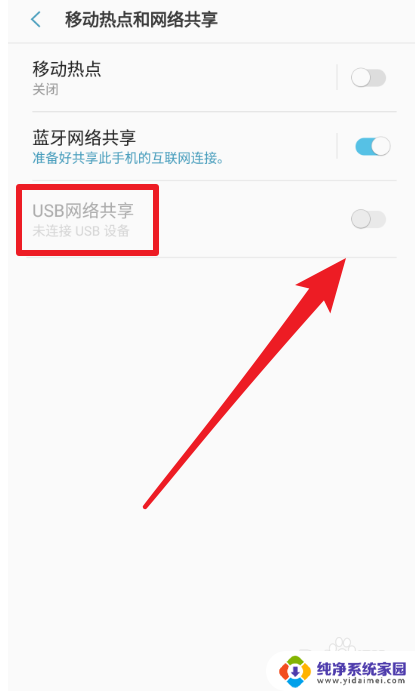
5.将手机的USB数据线连接到笔记本电脑,然后点击使其设置为使能
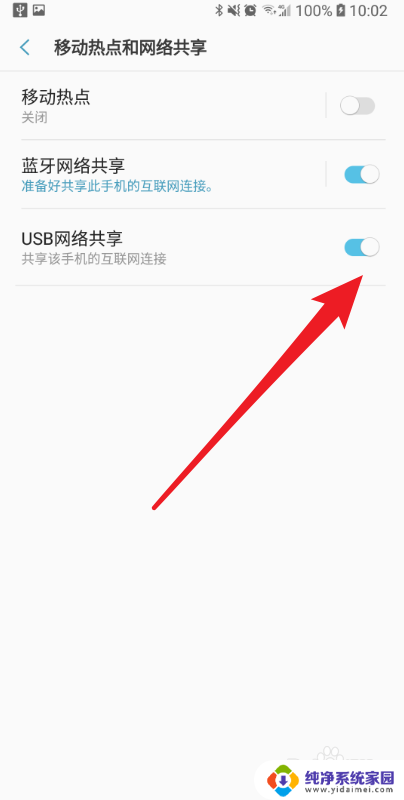
6.然后笔记本电脑会自动连接到手机的wifi,并在右下角显示对应的图标
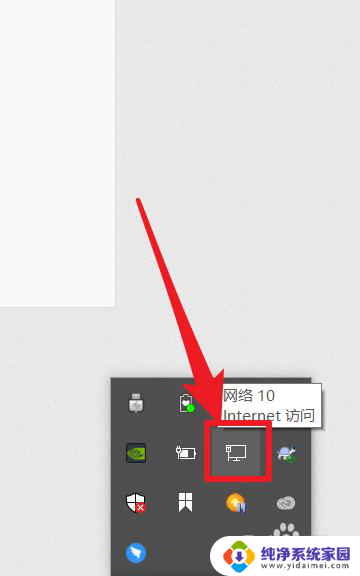
以上就是手机wifi如何连接到电脑上用的全部内容,如果遇到这种情况,你可以按照以上步骤解决,非常简单快速。